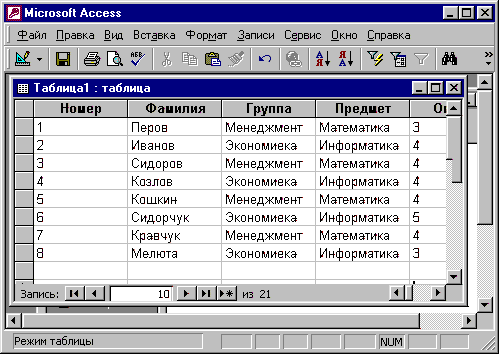
В Microsoft Office входит отдельная программа, которая называется Microsoft Query, предоставляющая
доступ к базам данных, созданных с помощью таких программных средств, как dBASE,
Access, Paradox, Microsoft SQL Server и т. п. Эта программа позволяет отбирать
информацию из базы данных, сортировать, редактировать и копировать ее на рабочий
лист. Используя Microsoft Query, можно получить данные на основе заданных пользователем
критериев. Excel связывается с Microsoft Query посредством механизма DDE (Dynamic
Data Exchange — динамический обмен данными). Microsoft Query работает с внешними
источниками данных через драйверы ODBC (Open Database Connectivity), которые
являются разработанным Microsoft стандартом для работы с базами данных. Для
получения данных по запросу посредством драйвера ODBC используется язык запросов
SQL (Structured Query Language).
Рассмотрим
последовательность создания запроса при помощи Microsoft Query на основе простой
базы данных о студентах, созданной в Access (рис. 15.1).
Выполните
команду Данные, Внешние данные, Создать запрос (Data, Get External Data,
New Database Query). Появится диалоговое окно Выбор источника данных (Choose
Data Source) (рис. 15.2). В этом окне выберите источник данных, например базу
данных, составленную в Access 97. Нажмите кнопку Параметры (Options),
при помощи появившегося окна Источник данных (Data Source) можно установить
папки, в которых следует искать источник данных. Итак, выберите базу данных,
составленную в Access 97, в качестве источника и нажмите кнопку ОК.
В появившемся
диалоговом окне Select Database (рис. 15.3) в списке Database Name
выберите имя файла базы данных (в данном случае студенты.mdb) и нажмите
кнопку ОК, что приведет к запуску мастера запросов.
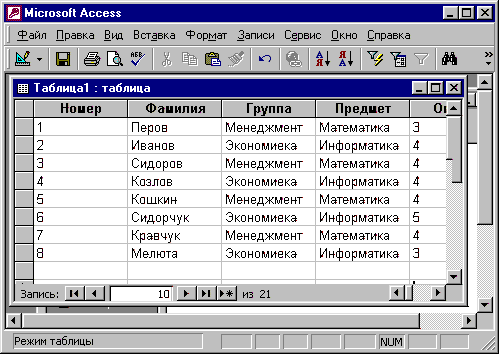
Рис.
15.1. База данных о студентах
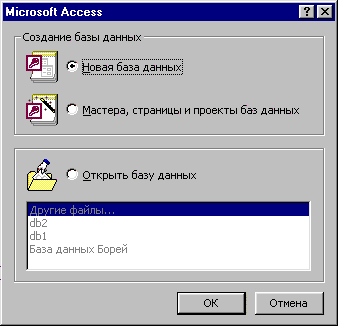
Рис.
15.2. Диалоговое окно Выбор источника данных
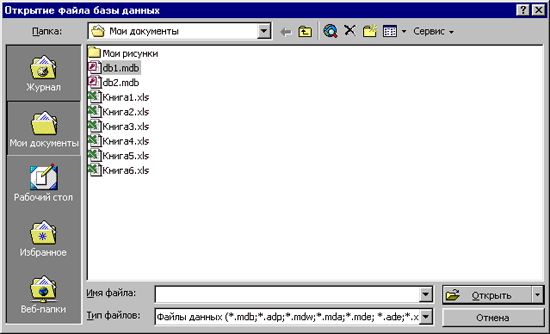
Рис.
15.3. Диалоговое окно Select Database
Откроется
диалоговое окно Создание запроса: выбор столбцов (Query Wizard — Choose
Columns) (рис. 15.4), которое позволяет добавлять столбцы или поля в список
Столбцы запроса (Query Columns). При нажатии на кнопку >, расположенную
в средней части диалогового окна Создание запроса: выбор столбцов (Query
Wizard Choose Columns), выбранный столбец добавляется в запрос, кнопка <
служит для удаления выбранного столбца из списка столбцов запроса, а кнопка
« позволяет удалить все столбцы запроса. В рассматриваемом случае в список
Столбцы запроса (Query Columns) добавим все поля базы данных, кроме поля
номер. Нажмите кнопку Далее > (Next >), переходя к следующему шагу работы
мастера запросов.
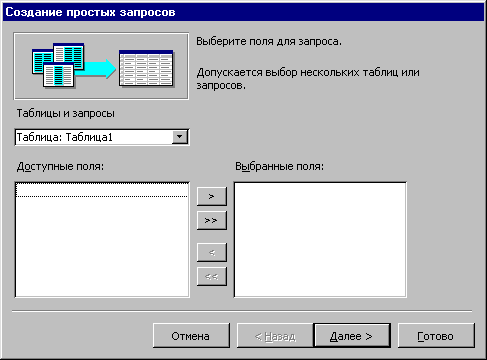
Рис.
15.4. Диалоговое окно Создание запроса: выбор столбцов
Откроется
диалоговое окно Создание запроса: отбор данных (Query Wizard -Filter
Data) (рис. 15.5), которое позволяет отфильтровать данные в выбранных полях.
Для фильтрации данных в списке Столбцы для отбора, выделите столбец,
по которому будет производиться фильтрация. В первом раскрывающемся списке выбирается
операция отбора, а во втором, содержащем все имеющиеся в выбранном поле значения,
выберите нужное или введите свое. При необходимости ввести дополнительную операцию
отбора выберите переключатель и (AND) или или (OR), и воспользуйтесь следующими
раскрывающимися списками для ввода критериев фильтрации и т. д. Завершив создание
критериев фильтрации, нажмите кнопку Далее > (Next >), переходя к следующему
шагу работы мастера запросов. В рассматриваемом случае проведем фильтрацию по
полю группа, установив критерий равно значению Экономика, и полю предмет
с критерием равно значению информатика, т. е. отобразим только информацию
о результатах сдачи информатики студентов-экономистов. Отметим, что визуально
выбранные поля отличаются от невыбранных тем, что они выделяются полужирным
шрифтом.
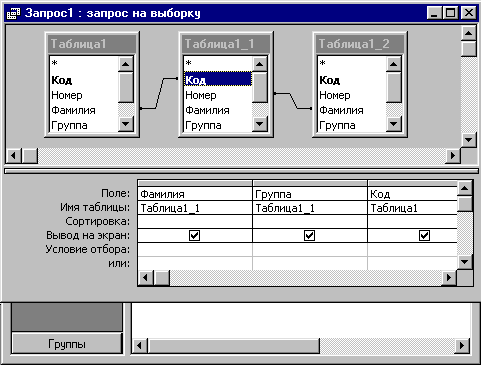
Рис.
15.5. Диалоговое окно Создание запроса: отбор данных
Откроется
диалоговое окно Создание запроса: порядок сортировки (Query Wizard -
Sort Data) (рис. 15.6), которое позволяет отсортировать данные в выбранных полях
в порядке возрастания или убывания. Отсортируем данные по фамилиям в порядке
возрастания. Нажмите кнопку Далее > (Next >), переходя к следующему
шагу работы мастера запросов.
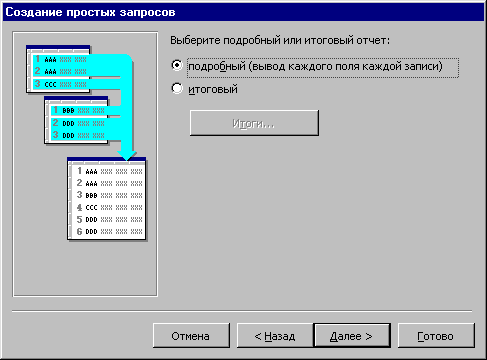
Рис.
15.6. Диалоговое окно Создание запроса: порядок сортировки
Откроется
диалоговое окно Создание запроса: заключительный шаг (рис.
15.7). При желании еще раз воспользоваться тем же запросом его можно сохранить,
используя кнопку Сохранить запрос (Save Query). Для завершения создания
запроса выберите флажок Вернуть данные в Microsoft Excel (Return Data
to Microsoft Excel) и нажмите кнопку Готово (Finish).
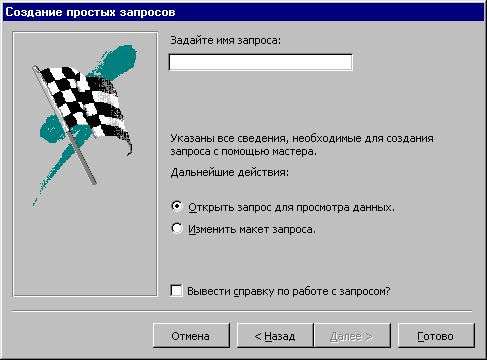
Рис.
15.7. Диалоговое окно Создание запроса: заключительный шаг
На экране
отобразится диалоговое окно Возврат данных в Microsoft Excel (Returning
External Data to Microsoft Excel) (рис. 15.8). выберите переключатель Имеющийся
лист и укажите адрес верхней левой ячейки, куда надо поместить данные, нажмите
кнопку ОК. Полученный результат запроса данного примера показан на рис. 15.9.
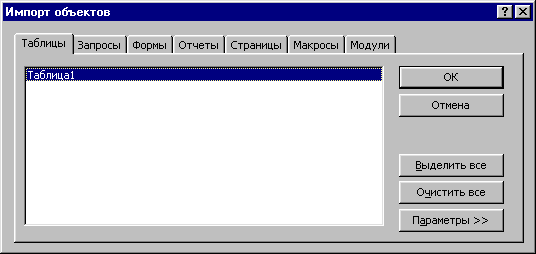
Рис.
15.8. Диалоговое окно Возврат данных в Microsoft Excel
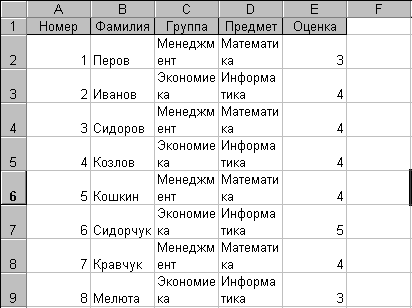
Рис.
15.9. Результат запроса
Макрорекордер
записывает перечисленные выше действия в виде следующего макроса:
Sub Макрос1()
'
' Макрос1 Макрос
' Макрос записан
03.06.99 (Андрей)
'
'
With ActiveSheet.QueryTables
.Add(Connection:=Array(Array(
"ODBC;DSN=MS
Access 97
Database;DBQ=C:\МУ_DОС\студенты.mdb;
DefaultDir=C:\MY__DOC;Driverld=25;
FIL=MS Aceess;MaxBufferSize=512;PageT-imeo")
, Array("ut=5;")),
Destination:=Range("Al"))
.Sql = Array( "SELECT ПервыйКурс.Фамилия,
ПервыйКурс.Группа, ПервыйКурс.Предмет,
ПервыйКурс.Оценка"
& Ghr(13) & "" & Chr(10) & "FROM
`C:\МY_ООС\СТУДЕНТЫ` .ПервыйКурс
ПервыйКурс" & Chr(13) & "" & Ghr,(10) & "WHERE (ПервыйКурс.Группа='Экономика')
AND (ПервыйКурс.Предмет='Инф" ,"орматика')"
& Chr(13) & "" & Chr(10) &
"ORDER BY
ПервыйКурс.Фамилия")
.FieldNames
= True
.RefreshStyle
= xlInsertDeleteCells
.RowNumbers
= False
.FillAdjacentFormulas
= False
.RefreshOnFileOpen
= False
.HasAutoFormat
= True
.BackgroundQuery
= True
.TablesOnlyFromHTML
= True
.Refresh BackgroundQuery:=False
.SavePassword
= True
.SaveData = True
End With
End Sub
Для удобства
расположения этого макроса на листе, выделенные цветом две группы строк по три
и по четыре строки соответственно, составляющие единые строки, не разбиты на
подстроки знаками переноса. Во всяком случае, нельзя было бы ограничиться только
добавлением знаков переноса, т. к. их лимит уже исчерпан. На самом деле, корректная
запись макроса не представляет никаких усилий. Достаточно было бы ввести дополнительные
строковые переменные, которым были бы присвоены выделенные строковые выражения.
Но в этом случае макрос визуально сильно бы отличался от того, который был создан
макрорекордером. Поэтому, во имя получения максимального приближения к "реальной
боевой ситуации" (работы макрорекордера) и большей наглядности, приходится
идти на небольшую жертву -оставить в макросе не скорректированными заранее оговоренные
ошибки, которые не должны вызвать у читателя никаких затруднений.
Центральную
роль в данном макросе играют: инструкция SELECT, указывающая выбираемые поля,
инструкция WHERE, задающая критерий отбора записей и инструкция ORDER BY, устанавливающая
порядок вывода записей.
В макросе
используется семейство QueryTables. Семейство QueryTables является семейством
всех объектов QueryTable, представляющих собой внедренные на рабочий лист результаты
запроса по внешней базе данных посредством Microsoft Query. Основными методами
семейства QueryTables являются Add и item. Несмотря на громоздкость макроса
макрос1, метод Add имеет простую синтаксическую структуру:
Add(Connection,
Destination, Sql)
Аргументы:
|
Connection |
ODBC-строковое
выражение, указывающее базу данных, к которой производится запрос |
||
|
Destination |
Устанавливает
верхнюю левую ячейку диапазона рабочего листа, в который выводится
результат запроса |
||
|
Sql |
ODBC-строковое
выражение, указывающее критерии, по которым создается запрос |
||
Для унификации
способа работа с базами данных, созданными разными средствами (например, Access,
FoxPro, SQL Server и т. д.), Microsoft разработал интерфейс доступа к данным,
называемый протоколом ODBC (Open Database Connectivity - открытая связь с базой
данных). Ввод, получение и работа с данными происходит при помощи структурированного
языка запросов (SQL, Structured Query Language). Протокол ODBC обеспечивает
стандарт передачи данных из одного приложения в другое.
Кроме того,
он позволяет создавать, удалять, редактировать, сортировать и фильтровать поля,
записи и таблицы.
Microsoft
Jet — это ядро базы данных, которое обеспечивает возможность доступа к данным
из любого приложения, поддерживающего OLE Automation, в частности VBA и Excel,
независимо от интерфейса конкретной системы управления базами данных. Ядро Jet
хранит свою информацию по умолчанию в файлах с базами данных, имеющих расширение
mdb. Такие файлы содержат таблицы, модули, формы, отчеты, запросы и индексы.
Конечно, формат mdb — это не единственный формат баз данных, с которыми работает
Microsoft Jet. Он поддерживает форматы баз данных, созданных с помощью FoxPro,
dBASE и т. д.
DАО
— объектный доступ к данным
Объектный
доступ к данным (DAO, Data Access Objects) создавался как объектно-ориентированный
интерфейс ядра базы данных Jet, т. е. для обеспечения взаимодействия между приложением,
например VBA, и ядром базы данных Jet. В Office 97 включена новая версия DАО
- DАО 3.5, которая позволяет манипулировать данными в обход ядра Jet. В DАО
3.5 можно напрямую связываться с источниками данных через ODBCDirect, что делает
приложения более быстродействующими.
Объекты доступа
к данным являются логическим представлением реляционной базы данных: входящих
в нее таблиц, записей, полей, индексов и т. д.
Всего имеется
17 типов объектов доступа к данным. На рис. 15.10 представлены объекты доступа
к данным первых четырех иерархических уровней. В верхней части иерархии объектов
доступа находится объект DBEngine, непосредственно процессор ядра базы данных
Jet. Объект Error, являющийся элементом семейства Errors, хранит информацию
об ошибках, возникающих при объектном доступе к данным. Объект DBEngine также
содержит в себе семейство workspaces объектов workspace, которые устанавливают
именованные сеансы работы пользователя. Каждый объект workspace включает семейство
Databases, которое состоит из одного или более объектов Database, являющихся
открытыми базами данных. Объект TabieDef, элемент семейства TabieDefs, представляет
сохраненное определение основной или присоединенной таблицы. Объект QueryDef,
элемент семейства QueryDefs, представляет сохраненное определение запроса в
базе данных Microsoft Jet или временное определение запроса в рабочей области
ODBCDirect. Объект Recordset, элемент семейства Recordsets, представляет набор
записей в основной таблице или набор записей, который получается в результате
выполнения запроса. В объектах Container группируются однотипные объекты, а
объект Relation представляет связь между полями таблиц или запросами.
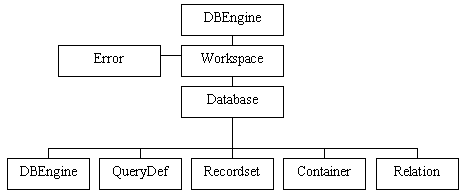
Рис.
15.10. Иерархия объектов DАО
Для возможности
использования объектов доступа необходимо задать ссылку на библиотеку DАО 3.5.
Для этого в редакторе VBA необходимо выбрать команду Сервис, Ссылки (Tools,
References) и в появившемся диалоговом окне Ссылки (References) установить
флажок напротив элемента Microsoft DAO 3.5 Object Library
Порядок
работы при объектном доступе к данным
При извлечении
информации с помощью объектного доступа к данным надо:
Рабочую область можно создать методом CreateWorkspace объекта DBEngine.
Синтаксис:
Set РабочаяОбласть
= CreateWorkspace(Name, UserName, Password, UseType)
Аргументы:
|
РабочаяОбласть |
Объектная переменная,
представляющая создаваемый объект Workspace |
||
|
Name |
Выражение или
переменная типа string, содержащая уникальное имя нового объекта workspace |
||
|
UserName |
Выражение или
переменная типа string, определяющая владельца нового объекта workspace |
||
|
Password |
Выражение или
переменная типа string, содержащая пароль для доступа к новому объекту
workspace |
||
|
UseType |
Допустимые значения:
dbUseJet (создание рабочей области ядра Microsoft Jet) и dbUseODBC
(создание рабочей области ODBCDirect) |
||
Например,
для создания рабочей области Microsoft Jet можно использовать следующие две
инструкции:
Dim РабочаяОбласть
As CreateWorkspace
Set РабочаяОбласть
= DBEngine.CreateWorkspace(Name:="МояОбласть", UserName:="admin",
Password:="", UseType:=dbUseJet)
Рабочую область
ODBCDirect можно создать следующим образом (ссылка на объект DBEngine применяется
по умолчанию, поэтому во второй инструкции объект DBEngine опущен):
Dim РабочаяОбласть
As CreateWorkspace
Set РабочаяОбласть
= CreateWorkspace(Name:="МояОбласть", UserName:="UID'V Password:="",
UseType:=dbUseODBC)
Открытие
базы (источника) данных
Открыть базу
данных можно методом OpenDatabase объекта Workspace.
Синтаксис:
Set БазаДанных
= РабочаяОбласть.OpenDatabase (name, options, readonly, connect)
Аргументы:
|
БазаДанных |
Объектная
переменная, представляющая открываемый объект Database |
||
|
РабочаяОбласть |
Объектная переменная,
представляющая существующий объект workspace, который будет содержать
базу данных. Если аргумент РабочаяОбласть не задан, метод OpenDatabase
использует стандартную рабочую область |
||
|
Name |
Выражение или
переменная типа string, задающая имя существующего файла базы данных
с ядром Microsoft Jet или имя источника данных ODBC |
||
|
Options |
|
||
|
Readonly |
Допустимые значения:
True (база данных открывается только для чтения) и значение False
(по умолчанию, база данных открывается как для чтения, так и для записи) |
||
|
Connect |
Дополнительный
аргумент, содержащий сведения о подключении, в том числе и пароли |
||
Для закрытия
базы данных следует применять метод close.
Например,
для открытия базы данных с ядром Microsoft Jet можно использовать следующие
две инструкции:
Dim БазаДанных
As Database
Set БазаДанных = РабочаяОбласть
.OpenDatabase
(Name:="C: \Пример.mdb",
Options:=True)
После открытия
базы данных можно создать объект Recordset. Объект Recordset представляет собой
записи исходной таблицы базы данных или результирующий набор записей, возвращаемые
в результате запроса. Он позволяет управлять данными в базе данных на уровне
записи. На уровне полей управление данными осуществляется объектом Field.
Имеются следующие
типы объекта Recordset;
|
Тип |
Описание |
||
|
forward-only
dynamic |
Статический
режим с последовательным доступом. Перемещаться от записи к записи
можно только вперед. Этот режим самый скоростной Позволяет получать,
анализировать, удалять и редактировать данные из нескольких динамически
связанных таблиц. Этот тип соответствует динамическому указателю ODBC |
||
|
table dynaset snapshot |
Работает с одной
таблицей текущей базы данных. В этом случае данные можно индексировать,
что ускоряет поиск записей и их сортировку. При поиске записей допустимо
использовать вместо метода Find метод Seek Позволяет получать,
анализировать, удалять и редактировать данные из нескольких динамически
связанных таблиц. Этот тип соответствует указателю ключевого набора
записей ODBC В этом режиме
в общем случае нельзя редактировать базу данных, но скорость работы
больше, чем в двух предыдущих |
||
Создание
объекта Recordset
Объектная
переменная типа Recordset создается при помощи метода openRecordSet. Как и для
любой объектной переменной, ее надо сначала объявить, а только потом установить
ссылку на объект, возвращаемый методом OpenRecordSet.
Синтаксис
для объектов Connection и Database:
Set НаборЗапйсей
= объект.OpenRecordset (Источник, Тип, Параметры, Блокировки)
Синтаксис
для объектов QueryDef, Recordset и TableDef: Set НаборЗапйсей = Объект.OpenRecordset
(Тип, Параметры, Блокировки) Аргументы:
|
Набор Записей |
Объектная
переменная, представляющая открываемый объект Recordset |
||
|
Объект |
Объектная переменная,
представляющая существующий объект, используемый при создании нового
объекта Recordset |
||
|
Источник |
Выражение (или
переменная типа string) , определяющее источник записей для нового
объекта Recordset. В качестве источника записей можно указать имя
таблицы или запроса, а также инструкцию SQL, которая возвращает записи.
Для табличного объекта Recordset в базе данных Microsoft Jet в качестве
источника допускается указание только имени таблицы |
||
|
Тип |
Константа, указывающая
тип открываемого объекта Recordset. Допустимые
Значения: dbOpenTable, dbOpenDynaset,
dbOpenSnapshot, DbOpenForwardOnly и DbOpenDynamic |
||
|
Блокировки |
Устанавливает
тип блокировки данных. Допустимые значения: dbReadOnly, dbPessimistic,
dbOptimistic и dbOptimisticValue |
||
|
Параметры |
Специфицирует работу пользователя с объектом Recordset. Приведем некоторые из допустимых значений: dbAppendOnly
(пользователь может добавлять записи, но не может редактировать уже
существующие), dbReadOnly (запрещено вносить изменения в записи),
dbDenyWrite (запрещено другим пользователям вносить изменения) |
||
Методы
и свойства объекта Recordset
Приведем
наиболее часто используемые методы и свойства объекта Recordset, позволяющие
анализировать, редактировать записи базы данных. Способ их применения будет
показан на примере простого приложения для работы с базой данных, разработанного
в следующем разделе.
Методы объекта
Recordset.
|
AddNew |
Создает и добавляет
новую запись. После внесения изменений в новую запись следует вызвать
метод update для сохранения изменений и добавления записи в объект
Recordset. До вызова метода update изменения в базу данных не заносятся |
||
|
Clone |
Создает копию объекта Recordset. Синтаксис: Set Копия = Оригинал
. Clone |
||
|
Close |
Закрывает открытый
объект доступа к данным |
||
|
Delete |
Удаляет текущую
запись в обновляемом объекте Recordset |
||
|
Edit |
Копирует текущую
запись из обновляемого объекта Recordset в буфер копирования для последующего
изменения. После внесения изменений в новую запись следует вызвать
метод update для сохранения изменений и добавления записи в объект
Recordset |
||
|
MoveFirst, MoveLast, MoveNext и MovePrevious |
Делает текущей
первую, последнюю, следующую или предыдущую запись объекта Recordset
соответственно |
||
|
FindFirst, FindLast, FindNext и FindPrevious |
Находит первую,
последнюю, следующую или предыдущую запись соответственно, удовлетворяющую
заданным условиям, и делает эту запись текущей записью Синтаксис: (FindFirst | FindLast | FindNext | FindPrevious )Criteria criteria — это выражение
(или переменная типа string), используемая для поиска записи Приведем
несколько примеров критериев: "[Оценка] > 3" "[Фамилия] = 'Петров'" "[Оценка] =5 AND [Предмет] = 'Информатика'" " [ДатаЭкзамена] = #17/06/991
|
||
|
Seek |
Находит в индексированном
объекте Recordset типа table запись, удовлетворяющую заданным условиям
для текущего индекса, и делает эту записи текущей. Синтаксис: Seek comparison,
keyl, key2 . . . key13 Аргументы: comparison
— допустимые значения: "<", "<=", "=",
">=" или ">". keyl, key2, ..., key13 — одно
или несколько значений ключевых полей в текущем индексе объекта Recordset |
|
GetRows |
Загружает строки объекта Recordset в массив. Синтаксис: Set ИмяМассива = НаборЗаписей . GetRows (NumRows)
|
|
Update |
Сохраняет вставки
и изменения, произведенные в объекте Recordset При помощи методов
AddNew и Edit |
|
CancelUpdate |
Отменяет все изменения объекта Recordset, выполненные При помощи методов AddNew и Edit |
Свойства
объекта Recordset.
|
BOF EOF |
Возвращает значение
True, если указатель текущей записи расположен перед первой записью
набора записей, и значение False, если указатель текущей записи расположен
на первой записи набора или на любой записи после нее Возвращает значение
True, если указатель текущей записи расположен после последней записи
набора, и значение False, если указатель текущей записи расположен
на последней записи набора или на любой записи перед ней |
||
|
Bookmark |
Устанавливает
или возвращает закладку, которая однозначно определяет текущую запись
в объекте Recordset. Обычно используется для возврата в объект Recordset
на определенное место, без указания конкретного адреса записи |
||
|
NoMatch |
Возвращаемые
значения: True, если нужная запись не найдена, и False в противном
случае |
||
|
RecordCount |
Возвращает число
записей, к которым был осуществлен доступ в объекте Recordset. Свойство
RecordCount не показывает, сколько записей содержится в объекте Recordset
до обращения ко всем записям. После обращения к последней записи набора
значение свойства RecordCount становится равным полному числу не удаленных
записей в объекте Recordset. Для принудительного обращения к последней
записи следует вызвать для объекта Recordset метод MoveLast |
||
|
Filter |
Задает или возвращает
значение, определяющее записи, которые будут включены в открываемый
объект Recordset. При указания
критерия фильтрации названия полей заключаются в квадратные скобки.
Приведем несколько примеров критериев: [Оценка] = 5 [Оценка] >= 3 [Оценка] =5 AND [Предмет] = "Информатика" [Оценка] = 4 AND [Предмет] = "Информатика" [Оценка] >= 4 AND [Предмет] IN ("Информатика", "Право") [Длина] * [Ширина] > 100 В критериях вместо
знака равенства допустимо использование ключевого слова LIKE, например: [Оценка] LIKE
5 |
||
|
Sort |
Задает или возвращает порядок сортировки записей в объекте Recordset (только в рабочей области Microsoft Jet). Для сортировки по возрастанию используется ключевое слово ASC, а по убыванию — DESC. Например, [Оценка] ASC
[Фамилия] DESC Для сортировки
первоначально по полю оценка, а потом по полю Фамилия: [Оценка] ASC,
[Фамилия] DESC |
||
Рассмотрим
работу с базой данных на примере следующего простого приложения, в котором используются
все основные операции с записями. База данных находится в файле студенты.mdb,
созданным в Access, и состоит из одной таблицы ПервыйКурс. В таблице имеются
четыре поля: Фамилия, Группа, предмет и Оценка. При запуске приложения на экране
отображается диалоговое окно Студенты первого курса.

Рис.
15.11. Диалоговое окно Студенты первого курса
Приводимая
ниже программа:
При нажатии
кнопки найти происходит поиск первой записи из таблицы с указанной фамилией
(если такой записи нет, то при помощи свойства Bookmark указатель возвращается
в ту же позицию, откуда начался поиск). При нажатии кнопки найти далее ищется
последующая запись с той же фамилией.
'
' Переменные уровня модуля
'
Dim РабочаяОбласть
As Workspace
Dim БазаДанных
As Database
Dim Запись As
Recordset
Dim ЗаписьДубль
As Recordset
Dim Фамилия
As String
Dim Критерий
As String
Dim Закладка As Variant
'
Private Sub
CommandButton1_Click()
'
' Найти запись по фамилии
'
' Запоминается
на закладке текущая запись
Закладка = Запись.Bookmark
'
' Считывается фамилия из поля Фамилия, на ее основе
' создается критерий
поиска и ищется первая запись с
' подобной фамилией
'
Фамилия = Trim(TextBoxl.Text)
Критерий = "[Фамилия]="'
& Фамилия & "'"
Запись.FindFirst
Критерий
' Если запись
с указанной фамилией найдена, то она отображается
' в диалоговом
окне.
' Если запись
не найдена, то отображается сообщение и
' при помощи
закладки происходит возврат к записи, с которой
' был начат поиск
'
If Запись.NoMatch
= False Then
ПоказатьЗапись
Else
MsgBox "Запись
не найдена", vblnformation, "Студенты"
Запись.Bookmark
= Закладка
ПоказатьЗапись
End If
End Sub
Private Sub CommandButtonlO_Click()
'
' Переход к
последней записи
'
'
Запись.MoveLast
ПоказатьЗапись
End Sub
'
Private Sub
CommandButton2_Click()
' Найти следующую запись по фамилии
'
Закладка = Запись.Bookmark
Фамилия = Trim(TextBoxl.Text)
Критерий = "[Фамилия]='"
& Фамилия & "'"
Запись.FindNext
Критерий
If Запись.NoMatch
= False Then
Показать Запись
Else
MsgBox "Больше
таких записей нет", vblnformation, "Студенты"
Запись.Bookmark
= Закладка
Показать Запись
End If
End Sub
Private Sub CommandButton3_Click()
'
' Удаление записи
'
With Запись
.Delete
.MoveNext End
With ПоказатьЗапись
End Sub
'
Private Sub CommandButton4_Click()
'
' Добавление записи
'
With Запись
.AddNew
.Fields("Фамилия").Value = TextBoxl.Text
.Fields("Группа").Value = TextBox2.Text
.Fields("Предмет").Value = TextBox3.Text
.Fields("Оценка").Value
= TextBox4.Text .Update
End With
'
Exit Sub
'
End Sub
Private Sub CommandButton5_Click()
'
' Редактирование записи
'
With Запись
.Edit
.Fields("Фамилия").Value = TextBoxl.Text
.Fields("Группа").Value = TextBox2.Text
.Fields("Предмет").Value = TextBox3.Text
.Fields("Оценка").Value
= TextBox4.Text
.Update End
With End Sub
Private Sub CommandButton6_Click()
'
' Закрытие записи, базы данных и окна
'
Запись.Close
БазаДанных.Close
РабочаяОбласть.Close
UserForml.Hide
End Sub
Private Sub
CommandButton7_Click()
' Переход к первой записи
'Запись.MoveFirst Показать Запись
End Sub
Private Sub CommandButton8_Click()
'
' Переход к
предыдущей записи
'Запись.MovePrevious
'
' Если достигнута первая запись, то отображается сообщение
'
If Запись.BOF
= True Then
Запись.MoveFirst
MsgBox "Первая запись", vblnformation, "Студенты"
End If
'ПоказатьЗапись
End Sub
'
Private Sub
CommandButton9_Click()
' Переход к последующей записи
'
Запись.MoveNext
' Если достигнута последняя запись, то отображается сообщение
'
If Запись.EOF
= True Then
Запись.MoveLast
MsgBox "Последняя запись", vblnformation, "Студенты"
End If
ПоказатьЗапись
End Sub
'
Private Sub OptionButtonl_Click()
'
' Отображение данных только о хорошистах и отличниках
'
' Создание копии записи
'
Set ЗаписьДубль = Запись.Clone
'
' Фильтрация записей по критерию
'
Запись.Filter = "[Оценка] >= 4"
'
' Создание отфильтрованной записи
'
Set Запись=
Запись.OpenRecordset()
If Запись.RecordCount > 0 Then
'
' Если отфильтрованная запись существует, то она отображается
' в диалоговом
окне
'ПоказатьЗапись
Else
'
' Если отфильтрованной записи нет, то отображается соответствующее
' сообщение, восстанавливается первоначальный объект Recordset
' и выбирается
переключатель Все
'
MsgBox "Таких
студентов нет", vblnformation, "Студенты"
Set- Запись
= ЗаписьДубль.Clone
Set Запись =
Запись.OpenRecordset()
OptionButton2.Value = True
End If
End Sub
Private Sub OptionButton2_Click()
'
' Отображение всех студентов
'
Set ЗаписьДубль
= Запись.Clone
Set Запись =
ЗаписьДубль.OpenRecordset()
ЗаписьДубль.Close
ПоказатьЗапись
End Sub
'
Private Sub UserForm_Initialize()
'
' Создание рабочей области
'
Set РабочаяОбласть
= CreateWorkspace(Name:="", UserName:="admin",
Password:="", UseType:=dbUseJet)
'
' Открытие базы
данных студенты.mdb
Set БазаДанных
= _
РабочаяОбласть.OpenDatabase
(Name:="C:\MY_DOC\студенты.mdb",
Options:=True)
'
'
' Создание записей
'
Set Запись = БазаДанных.OpenRecordset("ПервыйКурс",dbOpenDynaset)
'
' Принудительное перемещение на последнюю запись для того,
' чтобы определить число записей Запись.MoveLast
'
' Вывод числа записей в надписи Номер записи из
'
'
Labels.Caption = "Всего записей " & CStr(Запись.RecordCount)
'
' Принудительное перемещение на первую запись
'Запись.MoveFirst
'
' Вывод первой
записи в поля диалогового окна
'
ПоказатьЗапись
With UserForm1
.Caption = "Студенты
первого курса"
.OptionButton2.Value
= True End With
End Sub
'
Sub ПоказатьЗапись()
'
' Процедура вывода записи в поля диалогового окна
'
TextBoxl.Text = Запись.Fields("Фамилия").Value
TextBox2.Text = Запись.Fields("Группа").Value
TextBox3 .Text = Запись.Fields ("Предмет.").Value
TextBox4.Text
= Запись.Fields("Оценка").Value
'
End Sub
Дело в том, что в его постановке и выводах произведена подмена, аналогичная подмене в школьной шуточной задачке на сообразительность, в которой спрашивается:
- Cколько яблок на березе, если на одной ветке их 5, на другой ветке - 10 и так далее
При этом внимание учеников намеренно отвлекается от того основополагающего факта, что на березе яблоки не растут, в принципе.
В эксперименте Майкельсона ставится вопрос о движении эфира относительно покоящегося в лабораторной системе интерферометра. Однако, если мы ищем эфир, как базовую материю, из которой состоит всё вещество интерферометра, лаборатории, да и Земли в целом, то, естественно, эфир тоже будет неподвижен, так как земное вещество есть всего навсего определенным образом структурированный эфир, и никак не может двигаться относительно самого себя.
Удивительно, что этот цирковой трюк овладел на 120 лет умами физиков на полном серьезе, хотя его прототипы есть в сказках-небылицах всех народов всех времен, включая барона Мюнхаузена, вытащившего себя за волосы из болота, и призванных показать детям возможные жульничества и тем защитить их во взрослой жизни. Подробнее читайте в FAQ по эфирной физике.
|
|